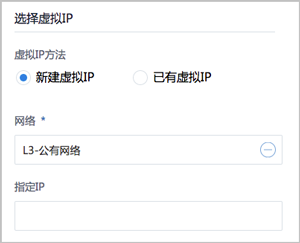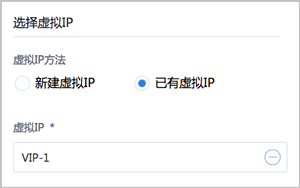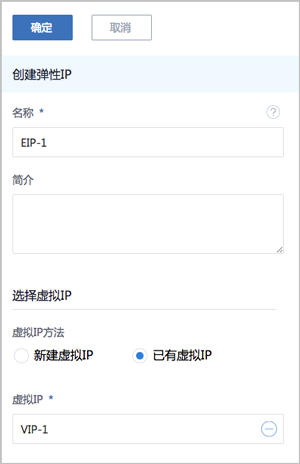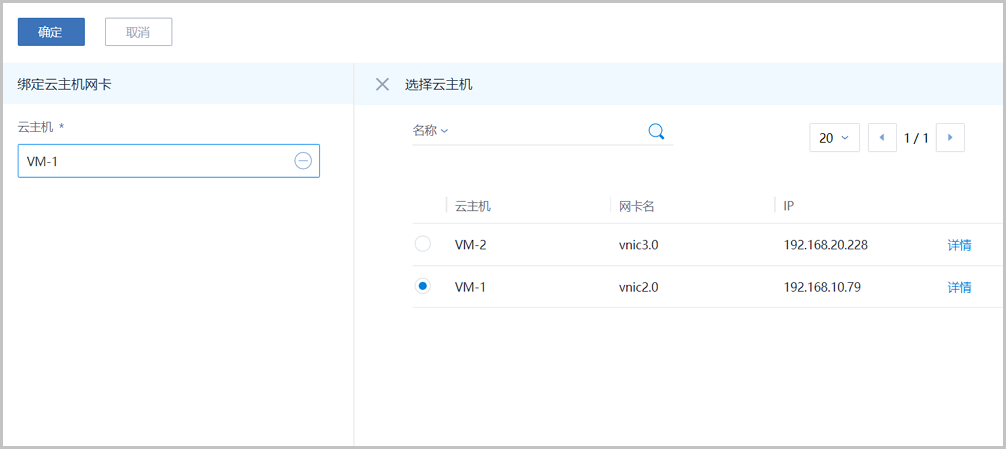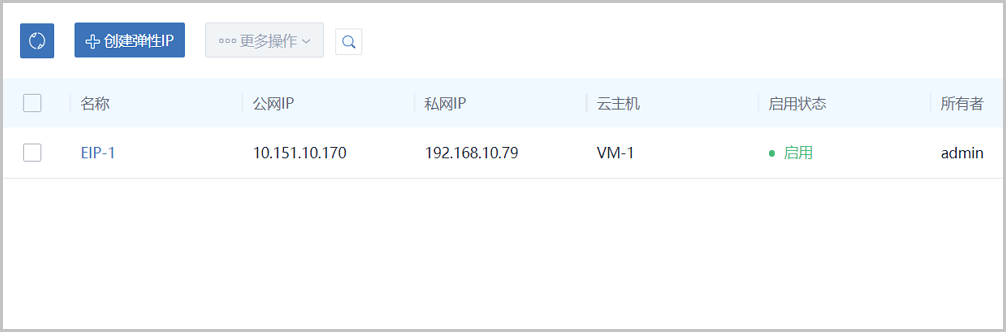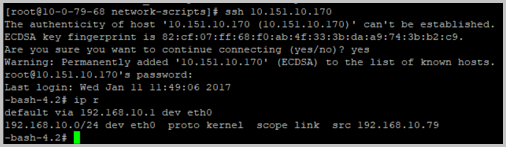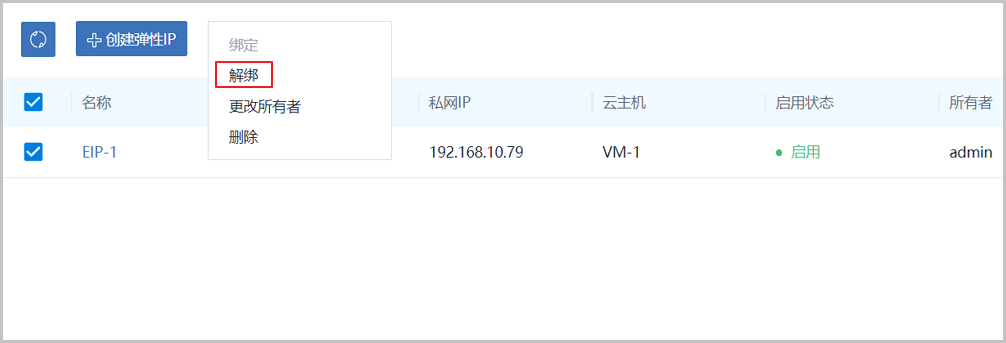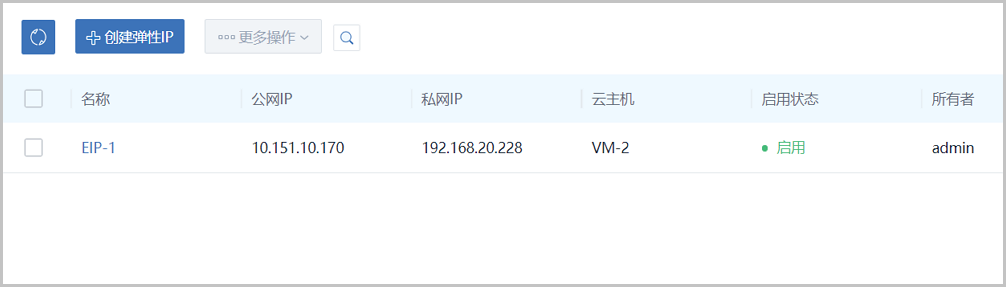弹性IP
弹性IP(EIP):定义了通过公有网络访问内部私有网络的方法。
- 内部私有网络是隔离的网络空间,不能直接被外部网络访问。
- 弹性IP基于网络地址转换(NAT), 将一个网络(通常是公有网络)的IP地址转换成另一个网络(通常是私有网络)的IP地址;通过弹性IP,可对公网的访问直接关联到内部私网的云主机IP。
- 弹性IP可动态绑定到一个云主机,或从一个云主机解绑。
- 扁平网络、云路由网络、VPC均提供弹性IP服务:
- 扁平网络:分布式EIP实现的弹性IP地址,可通过公有网络访问内部私有网络。
- 云路由网络/VPC:使用云路由器/VPC路由器可通过公有网络访问云主机的私有网络。
- 内部私有网络是隔离的网络空间,不能直接被外部网络访问。
- 弹性IP基于网络地址转换(NAT), 将一个网络(通常是公有网络)的IP地址转换成另一个网络(通常是私有网络)的IP地址;通过弹性IP,可对公网的访问直接关联到内部私网的云主机IP。
- 弹性IP可动态绑定到一个云主机,或从一个云主机解绑。
- 扁平网络、云路由网络、VPC均提供弹性IP服务:
- 扁平网络:分布式EIP实现的弹性IP地址,可通过公有网络访问内部私有网络。
- 云路由网络/VPC:使用云路由器/VPC路由器可通过公有网络访问云主机的私有网络。
- 扁平网络:分布式EIP实现的弹性IP地址,可通过公有网络访问内部私有网络。
- 云路由网络/VPC:使用云路由器/VPC路由器可通过公有网络访问云主机的私有网络。
云路由网络/VPC下弹性IP的应用场景,如Figure 1所示:Figure 1. 云路由网络/VPC下弹性IP的应用场景
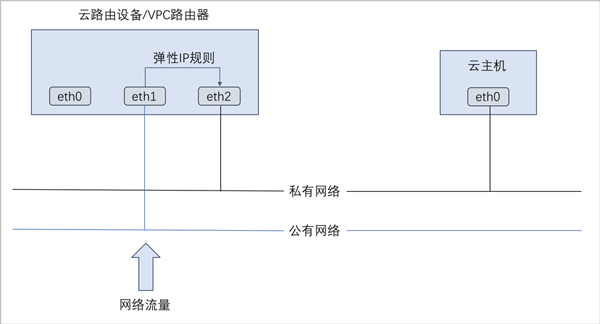
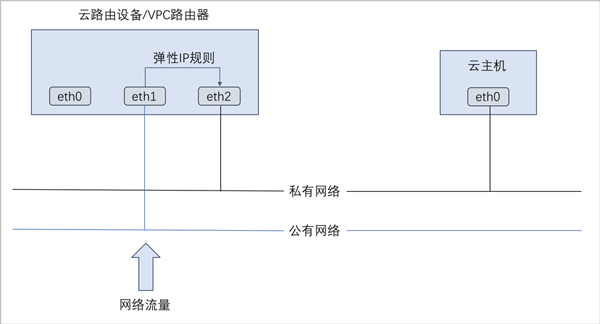
以下介绍VPC下弹性IP的使用方法,包括两个场景:
- 创建弹性IP并绑定一个云主机;
- 将弹性IP绑定其它云主机。
- 在一个VPC下搭建两个VPC子网,例如:VPC网络-1和VPC网络-2,使用VPC网络-1创建云主机VM-1,使用VPC网络-2创建云主机VM-2。详情可参考本教程基本部署章节。
-
创建弹性IP并绑定VM-1。
-
将EIP-1绑定VM-2。